Hvernig á að skoða öll læst númer á Android

Þú lifir annasömu lífi. Það síðasta sem þú þarft eru sölusímtöl eða, jafnvel verra, símtöl frá svindlarum. En þeir geta gerst af og til. Þess vegna er
Ef þú ert að nota Windows 10 PC , þá myndirðu líka nota mikið af forritum. Til dæmis, þú myndir nota vafraforrit ( Chrome , Firefox ) til að vafra á netinu, fjölmiðlaspilaraforrit (VLC, iTunes) til að horfa á kvikmyndir og hlusta á tónlist, samskiptaforrit ( Skype , Zoom ) til að tala og hafa samskipti við aðrir og svo framvegis. En vissir þú að forritararnir gefa út uppfærslur reglulega og krefjast þess að notendur haldi uppsettum forritum uppfærðum? Það myndi taka mikinn tíma og fyrirhöfn að uppfæra hvert forrit fyrir sig og þess vegna þurfum við app uppfærsluforrit eins og Systweak Software Updater.
Af hverju ættum við að uppfæra forrit?
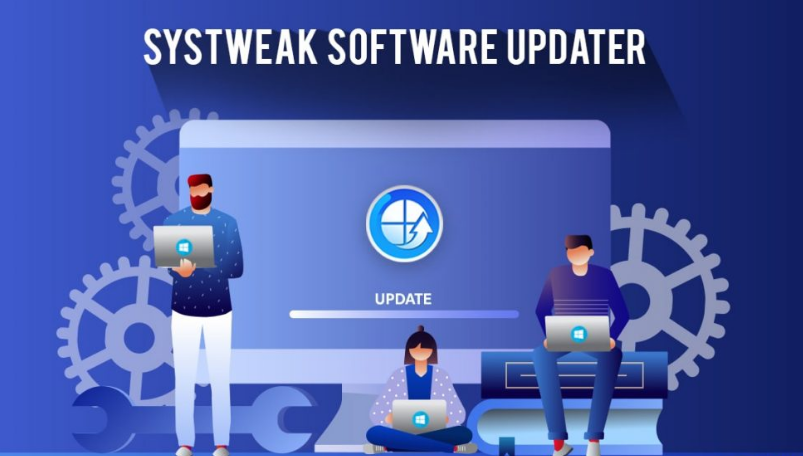
Fyrsta spurningin sem vaknar í huga hvers og eins er að "Er þörf á að uppfæra hugbúnað?"
Einfalda svarið við því er „Eins og stýrikerfið, ökumenn og hver annar hugbúnaður sem er kóðaður á jörðinni, þarf líka að uppfæra öppin okkar og forrit reglulega“
Það eru nokkrar ástæður fyrir því hvers vegna þarf að uppfæra forritin sem eru uppsett á tölvunni okkar:
Nýir eiginleikar . Margir verktaki gefa út nýja eiginleika í gegnum uppfærslur. Þegar það hefur verið uppfært gætirðu fundið aukahnapp eða hlekk í appviðmótinu þínu með nýjum eiginleika.
Öryggisuppfærslur . Allar núverandi öryggisstefnur verða úreltar eftir nokkurn tíma og nýjar eru búnar til. Þessar öryggisplástra eru síðan gefnar út í gegnum appuppfærslur.
Samhæfni. Microsoft gefur út stýrikerfisuppfærslur nokkuð oft og þegar tölvan þín hefur verið uppfærð er mikilvægt að uppfæra forritin þín eða það gætu komið upp ákveðin samhæfnisvandamál milli stýrikerfisins og forritsins.
Hvernig getum við uppfært forrit á tölvunni okkar?

Nú þegar þú hefur áttað þig á því hversu mikilvægt það er að uppfæra forritin þín, skulum við ræða hinar ýmsu aðferðir til að uppfæra hugbúnað á tölvunni þinni.
Farðu á vefsíðu forritahönnuðarins
Fyrsta og grunnaðferðin til að uppfæra forrit er að athuga útgáfu forritsins sem er uppsett á tölvunni þinni og fara síðan á vefsíðu þróunaraðilans til að bera saman nýjustu útgáfuna. Þú getur alltaf halað niður og sett upp appið frá opinberu vefsíðunni, allt eftir skilmálum og skilyrðum.
Uppfærsla tilkynning
Sumir forritarar senda út uppfærslutilkynningar til allra notenda sinna þegar kerfið er tengt við internetið varðandi nýja uppfærslu eða útgáfu útgáfu. Notendur geta smellt á hlekkinn eða tilkynninguna og uppfært forritið.
Windows uppfærslur
Microsoft býður einnig upp á reglulegar uppfærslur sem tengjast Windows 10 stýrikerfinu og öllum innbyggðu forritunum. Hins vegar veitir það ekki appuppfærslur frá þriðja aðila.
Hugbúnaðaruppfærsluforrit
Þetta er ný tegund af forritum sem skannar tölvuna þína að lista yfir uppsett forrit og leitar síðan að uppfærðum útgáfum á netinu. Það uppfærir síðan forritin þín með nýjustu útgáfunni og tryggir að kerfið gangi án vandræða.
Athugið : Systweak Software Updater uppfærir ekki aðeins forritin þín sem eru uppsett heldur bendir einnig á þau forrit sem mælt er með og setur þau upp fyrir þig.
Hvernig getum við uppfært forrit á tölvunni okkar með því að nota Systweak hugbúnaðaruppfærslur?
Systweak Software Updater er ótrúlegt forrit sem krefst þess ekki að notandinn eyði tíma og fyrirhöfn í að uppfæra hvern hugbúnað fyrir sig. Það er sjálfvirkt forrit sem veitir uppfærslur sjálfkrafa og gerir notandanum kleift að velja hvaða app á að uppfæra. Hér eru skrefin til að nota þetta forrit:
Skref 1 : Sæktu Systweak Software Updater af hlekknum hér að neðan.
Skref 2 : Ræstu forritið og smelltu á Start Scan hnappinn í efra hægra horninu.
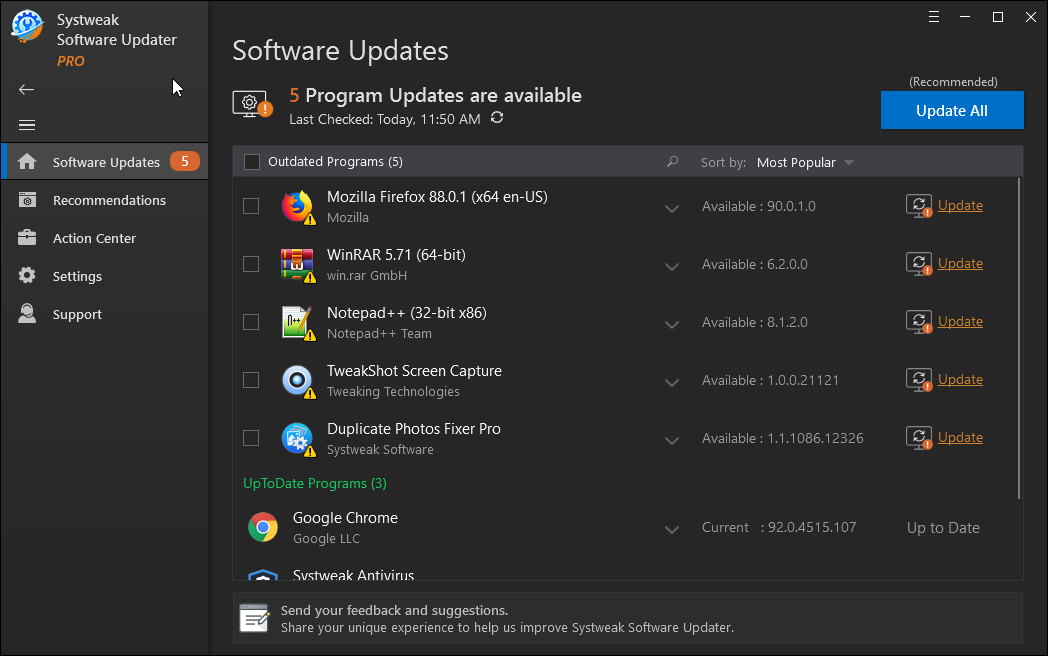
Skref 3 : Listi yfir forrit sem hægt er að uppfæra mun birtast á skjánum. Þú getur smellt á Uppfæra allt hnappinn til að uppfæra öll forrit í einu eða smellt á Uppfæra hlekkinn við hliðina á hverju forriti til að uppfæra þau fyrir sig.
Skref 4 : Bíddu eftir að ferlinu lýkur og öll forritin þín verða uppfærð í nýjustu útgáfuna sem til er.
Eiginleikar Systweak hugbúnaðaruppfærsluforritsins
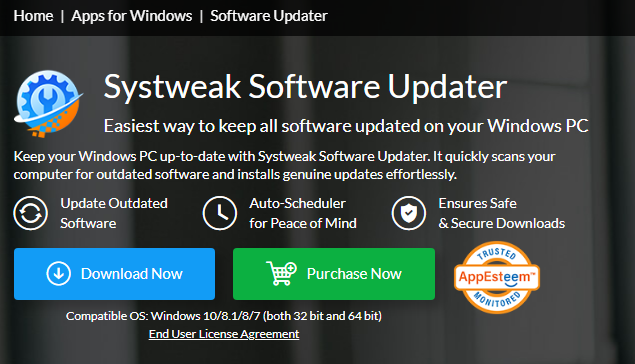
Mynd: Inneign: Systweak
Uppfærslur með einum smelli
Í samanburði við venjulegt ferli við að uppfæra forrit með því að leita, hlaða niður og setja upp nýjustu útgáfuna af internetinu, getur þetta forrit klárað verkefnið með einum smelli á Uppfæra hnappinn.
Býr til endurheimtarpunkt
Áður en breytingar eru gerðar býr þetta forrit til endurheimtarpunkt svo notendur geti farið aftur í stöðugt ástand ef einhver óhöpp eiga sér stað eftir að forritin eru uppfærð.
Mæli með vinsælum ókeypis hugbúnaði
Systweak Software Updater hefur sérstaka einingu sem mælir með ákveðnum vinsælum öppum sem hægt er að setja upp á tölvuna þína ókeypis. Þessi forrit eru vinsæl tól sem margir nota um allan heim og munu gera tölvuna þína auðveldari og áhugaverðari.
Auðvelt í notkun og hratt
Þetta forrit er með leiðandi viðmót sem er einfalt, fljótlegt og þægilegt í notkun.
Lokaorðið um hvernig á að uppfæra öll forritin þín í Windows 10 PC?
Ég vona að þú hafir skilið mikilvægi þess að uppfæra öll forritin okkar með stýrikerfinu. Það eru til ýmsar leiðir til að ná þessu en að nota Systweak Software Updater virðist vera besta leiðin til að gera það án þess að nota mikinn tíma og fyrirhöfn. Fyrir utan að uppfæra öpp mælir þessi forritauppfærsla einnig með viðeigandi ókeypis hugbúnaði og hjálpar til við að hlaða niður / setja upp innan úr appinu sjálfu.
Fylgstu með okkur á samfélagsmiðlum - Facebook, Twitter og Instagram. Fyrir allar fyrirspurnir eða ábendingar, vinsamlegast láttu okkur vita í athugasemdahlutanum hér að neðan. Við viljum gjarnan snúa aftur til þín með lausn. Við birtum reglulega ábendingar og brellur ásamt svörum við algengum vandamálum sem tengjast tækni.
Þú lifir annasömu lífi. Það síðasta sem þú þarft eru sölusímtöl eða, jafnvel verra, símtöl frá svindlarum. En þeir geta gerst af og til. Þess vegna er
Hisense er eitt af efstu sjónvarpsmerkjunum með mikið úrval af gerðum sem henta mismunandi þörfum og smekk. Flest nútíma Hisense sjónvörp eru með snjöllum eiginleikum, eins og
.MOV skrár, tegund myndbandssniðs þróað af Apple, eru í miklum metum fyrir hágæða myndbands og hljóðs. Það er svo gott þessi fagmaður
Þótt Windows 11 eigi að vera notendavænna stýrikerfi en forverar þess, þá fylgja því nokkrar óvæntar breytingar. Ekki síst,
Kannski ertu að leysa nettengingarvandamál fyrir tiltekið forrit og þarft að athuga hvort tengiaðgangur þess sé opinn. Hvað ef þú þarft
Viltu fjarlægja Microsoft Edge af Windows 11 tölvunni þinni? Og vilt koma í veg fyrir að það setji sig sjálfkrafa upp aftur? Fylgdu þessari handbók.
Microsoft hefur alltaf gert Windows aðgengilegt í nokkrum útgáfum, hvort sem það er Nemandi og Kennari, Home eða Windows 7 og Vistas Ultimate. Windows 10 er nr
Stundum birtast skilaboð um tengingarvandamál eða ógildan MMI kóða og geta verið pirrandi fyrir Android notendur. Þegar ógild MMI kóða skilaboð
Virkar tölvan þín hægar en venjulega? Þetta gæti verið merki um að það sé að ofhitna. Það er algengt mál sem mun gera þig minna afkastamikill þegar þú reynir að reikna út
Þegar tölvan þín er farin að verða sein er það merki um að þú þurfir að losa um pláss. Venjulega er það frábær staður til að byrja að eyða tímabundnum skrám.








